Aus dem Englischen übersetzt von gtranslate.io
Benutzertools
Die Seitenleiste
Dies ist eine alte Überarbeitung des Dokuments!
Inhaltsverzeichnis
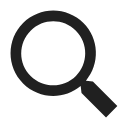
Suche
Diese Seite befindet sich im Umbau
Online-Suche nach Orten, Adressen und POI-Kategorien
- die Standardsuche von Locus Map
Autocomplete
Wenn Sie auf die Suchschaltfläche klicken, wird eine angezeigt vordefinierte Liste von Kategorien von Orten, die für den typischen Outdoor-Fan am nützlichsten sein könnten.

Wenn Sie also nicht nach einem bestimmten Ort suchen, können Sie aus der Liste auswählen. Wenn Sie nach einer Kategorie suchen, die nicht in der ursprünglichen Liste enthalten ist, geben Sie sie in das ein Suchfeld, und die automatische Vervollständigung von Locus wird es Ihnen im Handumdrehen anbieten.
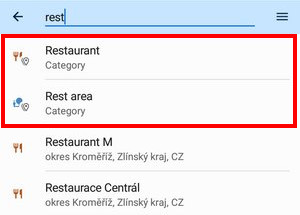
Tippen Sie auf eine Kategorie und alle darin enthaltenen Orte werden angezeigt auf der Karte hervorgehoben. Während Sie durch die Karte scrollen, werden die nächsten Punkte in der Kategorie automatisch geladen. Im unteren Bereich sind die Standorte in einer Liste sortiert, die Sie auf die gesamte Seite verschieben und nach Standorten nach Namen durchsuchen können. Das erste Element oben wird auf der Karte hervorgehoben:

Wenn Sie nach einem bestimmten Ort oder einer bestimmten Adresse suchen, beginnen Sie mit der Eingabe Ihrer Suchanfrage in das Suchfeld. Sobald Sie die ersten Buchstaben Ihrer Suchanfrage eingeben, schlägt Locus bereits relevante Kategorien und Orte vor, nach denen Sie zuvor gesucht haben. Es versucht zu erraten, wonach Sie suchen, und bietet ständig weitere Optionen an, die die angegebene Zeichenfolge enthalten:
Die Auswahlmöglichkeiten werden so lange angeboten, bis Sie auf etwas klicken oder Ihre Suchanfrage abschließen.
Textsuche
Wenn Sie in der Autovervollständigung keine Auswahl treffen und auf die Lupe unten klicken, beginnt Locus mit der Suche nach der angegebenen Zeichenfolge, auch in Bereichen, die die Suchmaschine bisher nicht angeboten hat.
Die Ergebnisse werden nach Wichtigkeit sortiert und in einer Liste unterhalb der Karte angezeigt. Das Panel kann auf Vollbild vergrößert und erneut durchsucht werden. Den Suchbereich können Sie festlegen, indem Sie auf „Diesen Bereich durchsuchen“ klicken:
Wenn Sie die Karte an eine andere Stelle verschieben oder herauszoomen, können Sie den Suchbereich durch Klicken auf die Schaltfläche erneut ändern (die Ergebnisse werden in diesem Fall nicht automatisch auf die Karte geladen).
Sie haben es also endlich gefunden ... Wenn Sie auf der Karte oder in der Liste auf den bestimmten Ort tippen, den Sie gefunden haben, wird das Objekt auf der Karte zentriert und seine detaillierten Informationen werden im Feld unter der Karte angezeigt.
Verwenden Sie den Linkspfeil im Bedienfeld, um zur Suche zurückzukehren, oder schieben Sie das Bedienfeld nach unten, um die Suche zu beenden.
Verlauf Ihre zuvor gesuchten Suchanfragen werden Ihnen im Flüsterer vorrangig nach Punktkategorien angeboten:
Wenn Sie die Suchbegriffe nicht mehr verwenden, können Sie sie einfach aus dem Verlauf löschen.
![]()
Andere Suchmethoden
Um andere Suchmethoden anzuzeigen, (tippen Sie auf ![]() in der oberen Leiste):
in der oberen Leiste):

- Offline-Adressen - Teil von LoMaps
- Offline-Orte - sucht LoPunkte in derzeit aktiver LoMap
- Ort - bewegt den Cursor des Kartenbildschirms auf eine definierte Position (z. B. Koordinaten, Projektion…)
- Kontakt - Suchen Sie das Telefon Adressen der Kontakte
- Suchen Sie in Punkten - Suchen in lokal gespeicherten Interessenpunkten des Benutzers
- In Spuren suchen - Suche in lokal gespeicherten Tracks und Routen
- Suchen Sie andere - Suche in externen Datenbanken - Wikipedia, What3words, Geonames oder GNS
Offline-Adressen
Locus kann in heruntergeladenen Offline-Adressen suchen LoMaps einzige. Wenn die Offline-Suchliste leer ist, haben Sie eine LoMap heruntergeladen Locus-Store.
- wählen Land (LoMap)
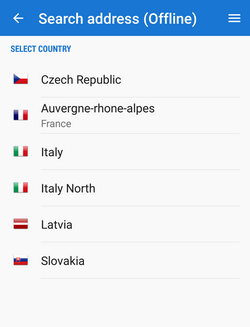
- Beginnen Sie mit der Eingabe des Namens der Stadt, Locus bietet Ergebnisse an, wählen Sie das richtige aus.
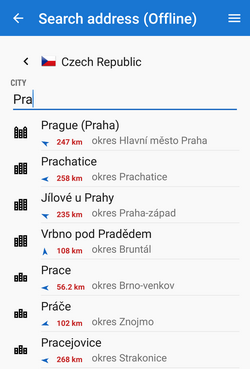
- Beginnen Sie mit der Eingabe des Namens der Straße, Locus bietet Ergebnisse an, wählen Sie das richtige aus
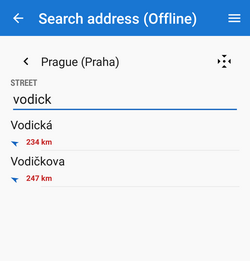
- Locus entfaltet eine Liste aller Hausnummern auf der Straße erhältlich. Wählen Sie entweder die gewünschte Zahl oder geben Sie Zahlen ein, um die Suchergebnisse zu verfeinern
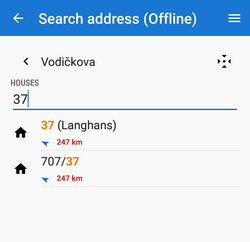
Tapping ![]() zeigt das ausgewählte Element (Stadt, Straße) direkt auf der Karte an.
zeigt das ausgewählte Element (Stadt, Straße) direkt auf der Karte an.
![]()
Offline-Orte
Sucht ein LoPunkte der derzeit aktiven Offline-LoMap. Die Ergebnisse werden nach der Entfernung vom Kartenbildschirm-Cursor sortiert.
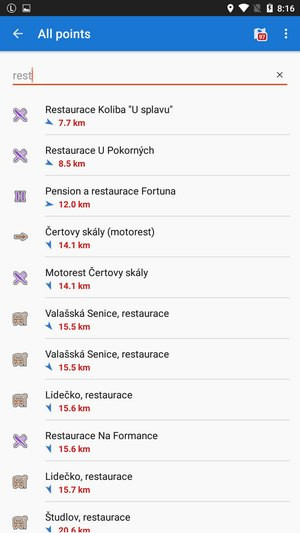
![]()
Ort
Verschiebt den Cursor an eine definierte Position auf der Karte.
Sie können den Standort auf verschiedene Arten definieren:
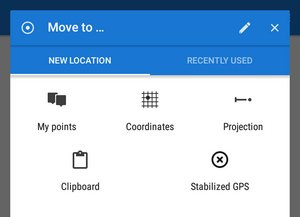 :
:
- Meine Punkte - bewegt den Cursor zu einem ausgewählten Punkt von Interesse Punkte-Manager
- Koordinaten - bewegt den Cursor auf die eingegebenen GPS-Koordinaten
- Projektion - definiert Startpunkt, Distanz und Azimut des projizierten Punktes
- Zwischenablage - Bewegt den Cursor auf eine in Ihrer Zwischenablage gespeicherte Position, sei es eine Adresse, ein Ort oder Koordinaten
- Stabilisiertes GPS - Bewegt den Cursor auf einen Durchschnitt der letzten mehreren GPS-Standorte
Aussichten für andere Möglichkeiten, einen neuen Standort zu suchen tippen ![]() Taste. Hier können Sie die grundlegenden Suchmodule einstellen und auch spezielle verwenden Nur erhältlich mit Premium - über Standortauswahl:
Taste. Hier können Sie die grundlegenden Suchmodule einstellen und auch spezielle verwenden Nur erhältlich mit Premium - über Standortauswahl:
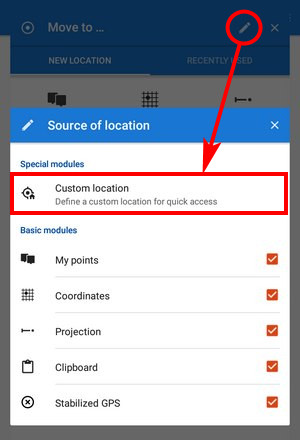
Zuletzt benutzt
Kürzlich verwendete/angesehene Orte, Punkte, Orte usw. werden in dieser Registerkarte für die zukünftige Verwendung gespeichert.
![]()
Kontakt
Diese Funktion erfordert Locus-Kontakte Add-on installiert
Mit diesem Add-on ist das möglich Zeigen Sie die Postanschriften Ihrer Kontakte auf einer Karte an. Locus Map liest Ihre Kontaktliste, filtert Kontakte mit angehängten Adressen und zeigt sie in einer Tabelle an. Wählen oder suchen Sie den Kontakt, der auf einer Karte angezeigt werden soll. Falls ein Kontakt zwei Adressen hat, werden beide angezeigt.
Suchen Sie in Punkten
Verwenden Sie diese Suche, um Punkte in Ihrer eigenen Punktedatenbank zu finden.
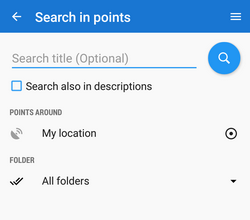 Standardmäßig gibt diese Suche die zurück nächsten Punkte in der Nähe Ihrer aktuellen Position befinden - tippen Sie einfach darauf
Standardmäßig gibt diese Suche die zurück nächsten Punkte in der Nähe Ihrer aktuellen Position befinden - tippen Sie einfach darauf ![]() .
.
Um Ihre Suche zu ändern, fügen Sie weitere Parameter hinzu:
- Titel suchen - (optional) Volltextsuche in den Titeln der Punkte
- Suche auch in Beschreibungen - Volltextsuche in allen Texten, die sich auf den Punkt beziehen - Namen, Beschreibung, Geocaching-Listen usw. - Eine ziemlich langsame Methode, wenn Sie viele POIs gespeichert haben.
- Punkte herum - definiert das Suchzentrum - aktuelle GPS-Position ist Standard, kann geändert werden durch Standortauswahl.
- Mappe - gibt die zu durchsuchenden Punktordner an. Standardmäßig sucht Locus Alle Ordner Sie können jedoch eine bestimmte auswählen:
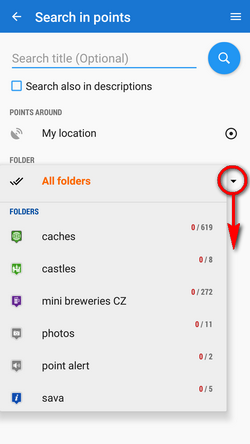
Die Ergebnisse werden in einer Tabelle ähnlich wie nach der Entfernung vom Standort des Benutzers sortiert Punkte-Manager - Hier können Sie Punkte auswählen, die auf einer Karte angezeigt werden sollen, die Auswahl umkehren usw.
Verwenden Sie zum Suchen und Durchsuchen von LoMaps Points of Interest Sehenswürdigkeiten »
In Spuren suchen
Verwenden Sie diese Suche, um Routen/Tracks in Ihrer Datenbank zu finden.
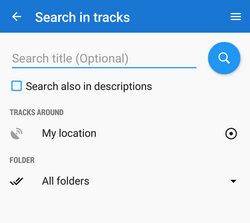
Standardmäßig gibt diese Suche die zurück nächsten Routen/Tracks vorbei an Ihrer aktuellen Position - tippen Sie einfach darauf ![]() .
.
- Titel suchen - (optional) Volltextsuche in den Routen-/Tracktiteln
- Suche auch in Beschreibungen - Volltextsuche in allen Texten, die sich auf die Route/den Track beziehen - Eine ziemlich langsame Methode, wenn Sie viele Routen/Tracks gespeichert haben.
- Spuren herum - definiert das Suchzentrum - aktuelle GPS-Position ist Standard, kann geändert werden durch Standortauswahl.
- Mappe - gibt die zu durchsuchenden Routen-/Track-Ordner an. Standardmäßig durchsucht Locus alle Ordner, aber Sie können einen bestimmten auswählen:
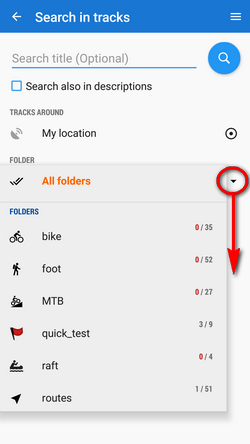
Die Ergebnisse werden in einer Tabelle ähnlich wie nach der Entfernung vom Standort des Benutzers sortiert Tracks-Manager und es ist möglich, damit auf die gleiche Weise zu arbeiten - Tracks auswählen, die auf der Karte angezeigt werden sollen, Auswahl umkehren usw.
![]()
Suchen Sie andere
Wikipedia
Wikipedia ist eine frei zugängliche Internet-Enzyklopädie mit freiem Inhalt, die von der gemeinnützigen Wikimedia Foundation unterstützt und gehostet wird. Diejenigen, die auf die Website zugreifen und ihre Regeln befolgen können, können die meisten ihrer Artikel bearbeiten. Wikipedia gehört zu den zehn beliebtesten Websites und ist das größte und beliebteste allgemeine Nachschlagewerk im Internet.
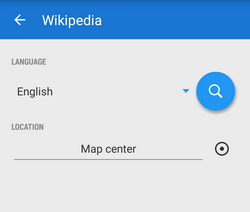 Locus Map kann in seinen Einträgen suchen, die vorhanden sind geo-getaggt, dh haben einen definierten Standort:
Locus Map kann in seinen Einträgen suchen, die vorhanden sind geo-getaggt, dh haben einen definierten Standort:
- Sprache - Sprache der gesuchten Einträge auswählen
- Ort - Definieren Sie den Ort, um den herum gesucht werden soll - Verwenden Sie die Position des Kartencursors oder wählen Sie den Ort aus Standortauswahl.
Die Ergebnisse werden in einer Punktetabelle aufgelistet. Sie können auf der Karte angezeigt oder zur späteren Verwendung importiert werden. Ihre Angaben enthalten URL zum entsprechenden Wikipedia-Artikel.
Die angezeigten oder importierten Wikipedia-Punkte enthalten keine vollständigen Artikeltexte, sondern nur Links für deren Online-Anzeige. Das Speichern von Wikipedia-Artikeln für deren Offline-Nutzung ist nicht möglich.
![]()
What3words
Das einfachste und einprägsamste Koordinatensystem der Welt. Die gesamte Erdoberfläche ist in ein Netz von 3 x 3 Meter großen Quadraten unterteilt. Jedes Quadrat wird durch eine einzigartige Kombination von drei Wörtern definiert. Nennen Sie die drei Wörter und suchen Sie den Ort:
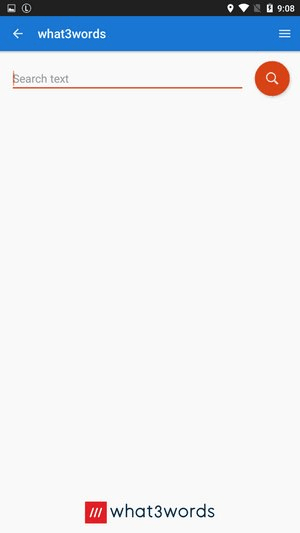
![]()
GeoNames und GNS
Beide Dienste enthalten riesige Datenbanken mit Sonderzielen und interessanten Orten:
- GeoNames- geografische Datenbank, die alle Länder abdeckt und über acht Millionen Ortsnamen enthält, die kostenlos heruntergeladen werden können.
- NGA GEOnet Namensserver (GNS)- Die geografischen Namen in dieser Datenbank werden zur Orientierung und Verwendung durch die Bundesregierung der Vereinigten Staaten und zur Information der allgemeinen Öffentlichkeit bereitgestellt. Es enthält über 5 Millionen Merkmale und 8 Millionen Merkmalsnamen. Die Datenbanken werden monatlich aktualisiert, sodass die darin enthaltenen Informationen recht aktuell sind.
Locus Map verwaltet beide Datenbanken in einem Dialog:
- Suche - Geben Sie einen Namen oder ein Schlüsselwort Ihrer Suche ein
- Offline-Suche - Aktivieren Sie diese Option, wenn Sie einige GeoNames- oder GNS-Datenbanken auf Ihr Gerät heruntergeladen haben. Andernfalls sucht Locus Map online.
Tipp für die Offline-Suche:
Beide Seiten bieten frei herunterladbare Datendateien, die in die extrahiert werden können Ort/Daten/Geonamen Verzeichnis. Die Dateien erscheinen anschließend im GeoNames-Suchdialog. Wählen und suchen Sie 100 % offline.

